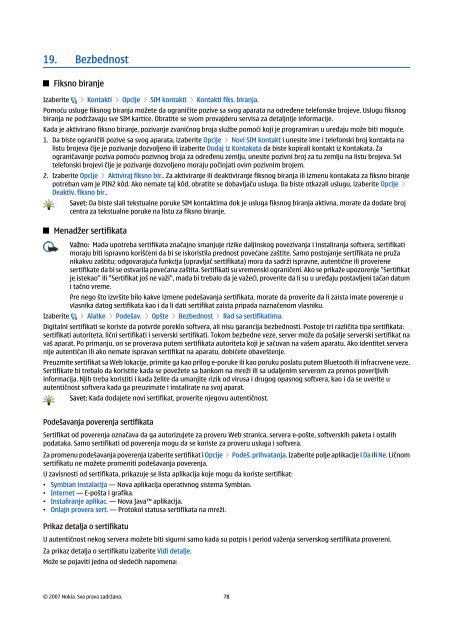Nokia E90 Communicator Uputstvo za korisnika
Nokia E90 Communicator Uputstvo za korisnika
Nokia E90 Communicator Uputstvo za korisnika
You also want an ePaper? Increase the reach of your titles
YUMPU automatically turns print PDFs into web optimized ePapers that Google loves.
19. Bezbednost<br />
Fiksno biranje<br />
I<strong>za</strong>berite > Kontakti > Opcije > SIM kontakti > Kontakti fiks. biranja.<br />
Pomoću usluge fiksnog biranja možete da ograničite pozive sa svog aparata na određene telefonske brojeve. Uslugu fiksnog<br />
biranja ne podržavaju sve SIM kartice. Obratite se svom provajderu servisa <strong>za</strong> detaljnije informacije.<br />
Kada je aktivirano fiksno biranje, pozivanje zvaničnog broja službe pomoći koji je programiran u uređaju može biti moguće.<br />
1. Da biste ograničili pozive sa svog aparata, i<strong>za</strong>berite Opcije > Novi SIM kontakt i unesite ime i telefonski broj kontakta na<br />
listu brojeva čije je pozivanje dozvoljeno ili i<strong>za</strong>berite Dodaj iz Kontakata da biste kopirali kontakt iz Kontakata. Za<br />
ograničavanje poziva pomoću pozivnog broja <strong>za</strong> određenu zemlju, unesite pozivni broj <strong>za</strong> tu zemlju na listu brojeva. Svi<br />
telefonski brojevi čije je pozivanje dozvoljeno moraju počinjati ovim pozivnim brojem.<br />
2. I<strong>za</strong>berite Opcije > Aktiviraj fiksno bir.. Za aktiviranje ili deaktiviranje fiksnog biranja ili izmenu kontakata <strong>za</strong> fiksno biranje<br />
potreban vam je PIN2 kôd. Ako nemate taj kôd, obratite se dobavljaču usluga. Da biste otka<strong>za</strong>li uslugu, i<strong>za</strong>berite Opcije ><br />
Deaktiv. fiksno bir..<br />
Savet: Da biste slali tekstualne poruke SIM kontaktima dok je usluga fiksnog biranja aktivna, morate da dodate broj<br />
centra <strong>za</strong> tekstualne poruke na listu <strong>za</strong> fiksno biranje.<br />
Menadžer sertifikata<br />
Važno: Mada upotreba sertifikata značajno smanjuje rizike daljinskog povezivanja i instaliranja softvera, sertifikati<br />
moraju biti ispravno korišćeni da bi se iskoristila prednost povećane <strong>za</strong>štite. Samo postojanje sertifikata ne pruža<br />
nikakvu <strong>za</strong>štitu; odgovarajuća funkcija (upravljač sertifikata) mora da sadrži ispravne, autentične ili proverene<br />
sertifikate da bi se ostvarila povećana <strong>za</strong>štita. Sertifikati su vremenski ograničeni. Ako se prikaže upozorenje "Sertifikat<br />
je istekao" ili "Sertifikat još ne važi", mada bi trebalo da je važeći, proverite da li su u uređaju postavljeni tačan datum<br />
i tačno vreme.<br />
Pre nego što izvršite bilo kakve izmene podešavanja sertifikata, morate da proverite da li <strong>za</strong>ista imate poverenje u<br />
vlasnika datog sertifikata kao i da li dati sertifikat <strong>za</strong>ista pripada naznačenom vlasniku.<br />
I<strong>za</strong>berite > Alatke > Podešav. > Opšte > Bezbednost > Rad sa sertifikatima.<br />
Digitalni sertifikati se koriste da potvrde poreklo softvera, ali nisu garancija bezbednosti. Postoje tri različita tipa sertifikata:<br />
sertifikati autoriteta, lični sertifikati i serverski sertifikati. Tokom bezbedne veze, server može da pošalje serverski sertifikat na<br />
vaš aparat. Po primanju, on se proverava putem sertifikata autoriteta koji je sačuvan na vašem aparatu. Ako identitet servera<br />
nije autentičan ili ako nemate ispravan sertifikat na aparatu, dobićete obaveštenje.<br />
Preuzmite sertifikat sa Web lokacije, primite ga kao prilog e-poruke ili kao poruku poslatu putem Bluetooth ili infracrvene veze.<br />
Sertifikate bi trebalo da koristite kada se povežete sa bankom na mreži ili sa udaljenim serverom <strong>za</strong> prenos poverljivih<br />
informacija. Njih treba koristiti i kada želite da umanjite rizik od virusa i drugog opasnog softvera, kao i da se uverite u<br />
autentičnost softvera kada ga preuzimate i instalirate na svoj aparat.<br />
Savet: Kada dodajete novi sertifikat, proverite njegovu autentičnost.<br />
Podešavanja poverenja sertifikata<br />
Sertifikat od poverenja označava da ga autorizujete <strong>za</strong> proveru Web stranica, servera e-pošte, softverskih paketa i ostalih<br />
podataka. Samo sertifikati od poverenja mogu da se koriste <strong>za</strong> proveru usluga i softvera.<br />
Za promenu podešavanja poverenja i<strong>za</strong>berite sertifikat i Opcije > Podeš. prihvatanja. I<strong>za</strong>berite polje aplikacije i Da ili Ne. Ličnom<br />
sertifikatu ne možete promeniti podešavanja poverenja.<br />
U <strong>za</strong>visnosti od sertifikata, prikazuje se lista aplikacija koje mogu da koriste sertifikat:<br />
• Symbian instalacija — Nova aplikacija operativnog sistema Symbian.<br />
• Internet — E-pošta i grafika.<br />
• Instaliranje aplikac. — Nova Java aplikacija.<br />
• Onlajn provera sert. — Protokol statusa sertifikata na mreži.<br />
Prikaz detalja o sertifikatu<br />
U autentičnost nekog servera možete biti sigurni samo kada su potpis i period važenja serverskog sertifikata provereni.<br />
Za prikaz detalja o sertifikatu i<strong>za</strong>berite Vidi detalje.<br />
Može se pojaviti jedna od sledećih napomena:<br />
© 2007 <strong>Nokia</strong>. Sva prava <strong>za</strong>držana. 78